 北京で開催された最近のIntel Developer Forum 2012で、インテルとそのパートナーは、センサーの存在を特徴とする(デザインとタッチスクリーンの存在を除く)特徴の1つである新しいウルトラブックをデモンストレーションしました。
北京で開催された最近のIntel Developer Forum 2012で、インテルとそのパートナーは、センサーの存在を特徴とする(デザインとタッチスクリーンの存在を除く)特徴の1つである新しいウルトラブックをデモンストレーションしました。
さらに、これらのモデルは単なる概念設計ではなく、近い将来に市場に登場し始める実際のデバイスの例です。 市場への参入により、センサーはもはや好奇心ではなくなりますが、ウルトラブックの不可欠な部分になります。
なぜ必要なのか
センサーはユーザーに何を提供できますか? ナビゲーションを使用する機能、スマートで状況依存のアプリケーションを操作する機能、ユーザーインターフェイス、新しいクラスのゲームなどとやり取りするための新機能。
プログラマーにとって、これはプログラムを競合他社の製品と区別する機能をアプリケーションに追加したり、新しい使用モデルを見つけて「杭打ち」する機能です。 トピックはまだ新しく、各開発者は「ジャンルの古典」になる何かを作成する機会があります。
幸いなことに、センサーで動作するプログラムを作成するための前提条件は、Windows 7- センサーとロケーションプラットフォームに現れました。 これは、センサーを操作できるWindows上のAPIのセットです。 センサーと対話するための統一されたインターフェイスは、各センサーに独自のドライバーと独自のAPIが付属している場合の混乱を防ぎます。 現在、センサーは独自のAPIを必要とせず、正しいドライバーのみが必要です。
今すぐセンサーの使用を開始する方法
ハードウェアについてのソフトウェアを見つけました-センサーが搭載されたウルトラブックはまだ市場にありません。 手がすでにセンサーで遊んだり、練習したり、何かユニークなものを作成したりしている場合はどうしますか?
次の2つのオプションがあります。
- FreescaleやSTMicroelectronicsなどのサードパーティ製センサー(センサーのセット)を使用する
- ほぼ全員に既に存在するセンサーを使用する-スマートフォンセンサー
さらに、Android OSベースのスマートフォンの例をセンサーセンサーの「ドナー」として使用して、2番目のポイントについてお話ししたいと思います。
かつて、そのような解決策を探して、Androidを実行しているデバイスを使用してコンピューターをリモート制御するためのプログラムであるPCRemoteという興味深いアプリケーションに出会いました。 ネットワークには同様のプロジェクトが多数ありますが、タッチスクリーン(他の多くのプロジェクトと同様)を使用してコンピューターを制御するだけでなく、センサーも制御できるため、このプロジェクトは興味深いことがわかりました。 さらに、センサーサポートは、システムに必要なソフトウェアをすべてインストールした後、実際の「仮想」センサーが表示されるように編成されています。 Windowsは、コンピューターに接続された通常のセンサーとしてそれらを「見る」ため、 センサーとロケーションプラットフォームの標準APIを介してそれらを操作できます 。
このソリューションは、次のセンサーをサポートしています。
- GPS
- 加速度計
- 方位センサー
- 光センサー
このソリューションを使用する大きな利点は、「仮想鉄」センサーが「仮想」センサーに置き換わった後、開発者が何も変更する必要がないことです。 プログラムの場合、センサーとの相互作用は、センサーおよびロケーションプラットフォームAPIレベルで同じままです。
インストール方法
最初に行うことは、 RemoteSensorsページにアクセスして、Windows 7用のRemoteSensorsドライバーをダウンロードすることです。このサイトには、32および64システム用のドライバーが含まれています。 ダウンロードしてインストールを実行し、プロンプトに従います。
インストールが完了したら、コントロールパネルの[ ハードウェアとサウンド]セクション、[ 場所とその他のセンサー]の順に進みます。
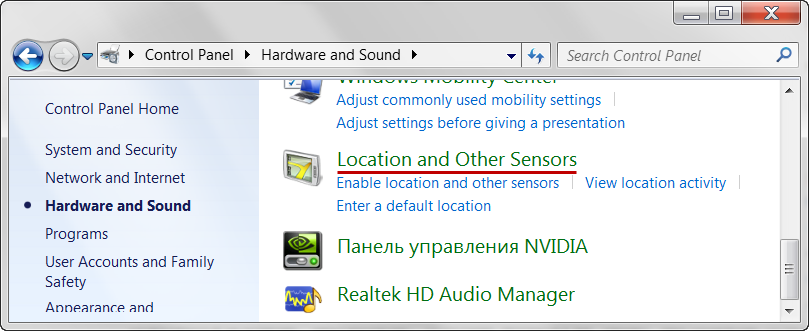
PcRemote Sensorsデバイスの反対側のボックス(有効)をオンにして、[適用]をクリックします。
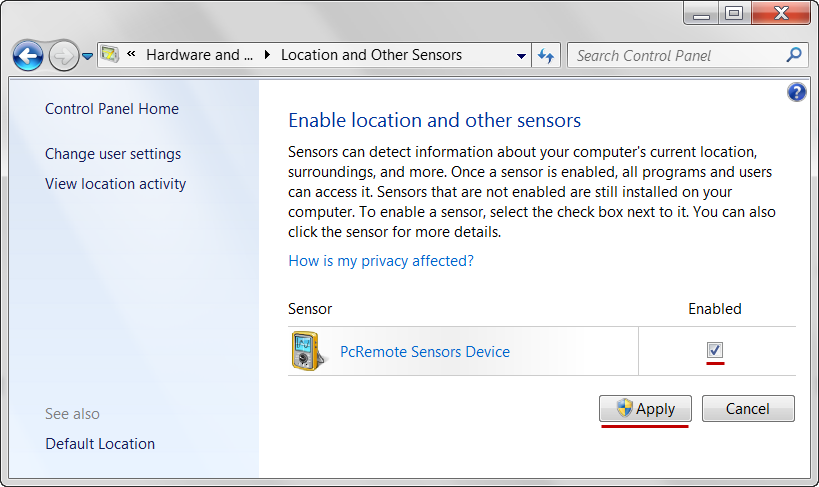
システムにセンサーが登場しました。 彼らの測定値をスマートフォンのセンサーの測定値に結び付けることは残っています。 これを行うには、 PCRemoteServerアプリケーションをダウンロードして実行します。

最後のステップは、Google Play経由でPcRemote Advanceアプリケーションをダウンロードしてインストールすることです 。
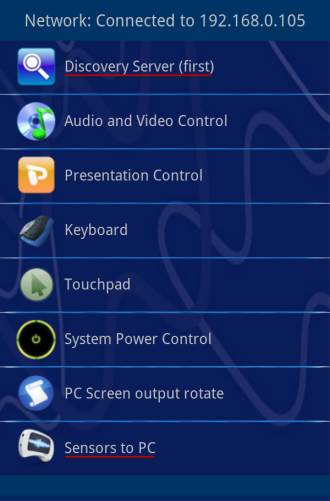
サーバーを検出して接続した後、 Discovery Serverアイテムを選択して起動し、アイテム-Sensors to PCを選択します。
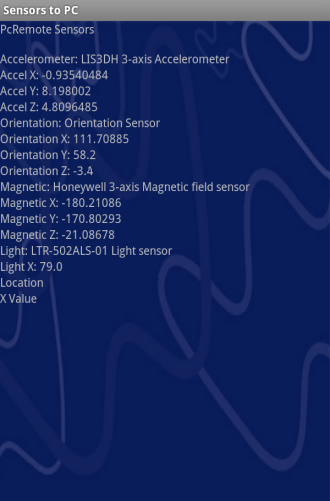
できた! PC(ラップトップ、ウルトラブック、ネットブック)にセンサーが搭載されました!
このソリューションのパフォーマンスを確認する方法は? これを行うために、起動時にSensor and Location Platformを初期化し、システムで使用可能なすべてのセンサーをリストし、それらをリスト( Sensors )に表示する簡単なアプリケーションを作成しました。 ウィンドウの下部にあるリスト( 値 )でセンサーを選択すると、現在のセンサー測定値を確認できます。
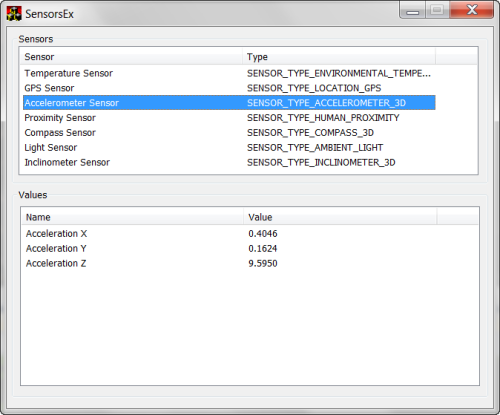
すべてが正しく行われた場合、アプリケーションを起動すると、写真のようにセンサーのリストが表示されます。
これで、新しいモバイルプラットフォーム用のセンサー指向アプリケーションの開発を安全に開始できます。
アプリケーションでセンサーを使用する方法についてまだ質問がある場合は、 CWIおよびDevCon 12のセンサーに関するレポートをご覧ください 。